Als het verwijderen van Mac-programma's maar zo simpel was als het laten vallen van hun logo's in de Prullenbak. Helaas is dit niet het geval. Als u ten onrechte software op de Mac verwijdert, kunnen de installatiegegevens op de harde schijf blijven staan en belangrijke opslagruimte in beslag nemen.
Er zijn programma's die een eenvoudig automatisch verwijderprogramma hebben; deze functie is echter nergens beschikbaar; Daarom willen sommige mensen weten hoe verborgen apps op Mac te verwijderen.
In dit bericht laten we je er twee zien verwijderingsmethoden zodat u weet hoe u verborgen Mac-apps kunt verwijderen en bestanden correct kunt verwijderen zonder resten achter te laten. Leer er meer over en kies de optie die voor u het meest comfortabel is.
Inhoud: Deel 1. Hoe verwijder ik handmatig verborgen apps op mijn Mac?Deel 2. Hoe verwijder ik alle verborgen apps op de Mac volledigDeel 3. Kan ik verborgen bestanden op Mac verwijderen?Deel 4. Conclusie
Deel 1. Hoe verwijder ik handmatig verborgen apps op mijn Mac?
De meeste Mac OS-programma's zijn pakketten die alle, of in ieder geval de meeste, onderdelen bevatten die nodig zijn om het programma uit te voeren, waardoor ze op zichzelf staan. In tegenstelling tot Windows-gebruikers die het controlecentrum moeten gebruiken om programma's te verwijderen, kunnen Mac-gebruikers elk ongewenst programma gewoon naar de prullenmand slepen en begint de verwijderingsprocedure.
Desondanks moeten gebruikers er rekening mee houden dat het overzetten van een ontbundelde app naar de Prullenbak ertoe leidt dat een deel van de inhoud op de Mac blijft staan.
In dit deel leert u hoe u verborgen apps op Mac handmatig kunt verwijderen door deze stappen te volgen:
- Activity Monitor gebruiken om verborgen activiteiten te stoppen.
Eerst kun je openen App Store om de verborgen apps op Mac te vinden: Selecteer Bekijk informatie vanuit de rechterbovenhoek van het scherm; scrol vervolgens naar de onderkant van de pagina om de verborgen items te beheren; Klik Zichtbaar maken en Klaar om de verborgen apps op Mac te tonen.
Je zou ook moeten gebruiken Activity Monitor om de actieve apps te sluiten en te vinden en al hun processen te beëindigen voordat ze worden verwijderd. U kunt het geforceerd beëindigen door op . te drukken Cmd+Opt+Esc, selecteer de app in het pop-upmenu en klik op Geforceerd beëindigen.
- Verplaats de apps naar de Prullenbak om het programma te verwijderen.
Zorg er om te beginnen voor dat je bent ingelogd op de Mac, zoals een beheerdersaccount; anders wordt u om een toegangscode gevraagd als u iets probeert te verwijderen. Om het opschoningsproces te starten, gaat u naar de Toepassingen map binnen de vinder, zoek de software op door de naam in het zoekgebied in te voeren en sleep deze daarna naar de uitschot.
Anders kan je raken Cmd + Del of gebruik de Dien in en Verplaatsen naar Prullenbak commando's om het pictogram/de map van de app te selecteren en vervolgens over te brengen naar de Prullenbak. Je kunt gewoon naar het Launchpad gaan, het programma zoeken, het pictogram selecteren en vasthouden met de muisknop, en dan zal het pictogram schudden en de "X" in de linker bovenhoek. Selecteer in de verificatie pop-up "X" en dan Verwijder.

- Verwijder alle gerelateerde bestanden uit de apps in Finder.
De logboeken, bestanden, caches en andere externe zaken van de app kunnen op de harde schijf blijven staan, zelfs nadat deze naar de prullenbak is verwijderd. U kunt alle aan de app gerelateerde componenten handmatig lokaliseren en wissen om deze volledig te verwijderen. De Spotlight kan worden gebruikt om te zoeken naar relevante namen. Deze stap is dus een zeer essentiële stap als u weet hoe u verborgen apps op Mac handmatig kunt verwijderen.
Ga naar de menubalk van de Finder, open het menu "Go" en typ de volgende locatie in:
Voorkeursgegevens kunnen worden gevonden in de voorkeuren map van de bibliotheekmap van de gebruiker (~/Library/Preferences) of de systeembrede bibliotheek in de kern van het systeemvolume (/Library/Preferences/), terwijl ondersteuningsbestanden gevonden kunnen worden in "~/Library/Application Support/"Of"/Library/Application Support/".
In het ~/Library/Preferences/, ~/Library/Application Support/en ~/Library/Caches/ mappen, zoek naar de gegevens en bestanden die de naam van het systeem of de ontwikkelaar bevatten. Om dergelijke objecten te verwijderen, klikt u er met de rechtermuisknop op en kiest u Verplaatsen naar Prullenbak.
Zoek en verwijder bovendien de relevante objecten op de volgende locaties:
/Library/Application Support//Library/Caches//Library/Application Support/
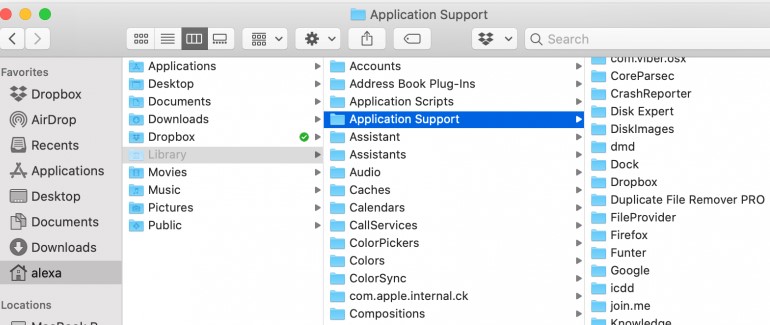
- Verwijder de app volledig, wis de prullenbak.
Als je serieus verborgen apps op de Mac permanent wilt verwijderen, is het allerlaatste wat je moet doen de prullenmand leegmaken. Klik met de rechtermuisknop op het pictogram en selecteer Prullenbak legen om de prullenbak volledig te wissen, of ga naar de vinder menu en selecteer Prullenbak legen. Als u de prullenmand niet kunt wissen, start u de Mac opnieuw op.
Deel 2. Hoe verwijder ik alle verborgen apps op de Mac volledig
De tweede methode om programma's te verwijderen is om de iMyMac PowerMyMac sollicitatie. Daarom raden we het aan de meerderheid van onze lezers aan.
PowerMyMac's App-verwijderprogramma is een speciale tool voor het nauwkeurig en volledig verwijderen van apps en het verwijderen van caches.
Het is eenvoudig te gebruiken en u kunt applicaties met slechts een paar tikken verwijderen. Talloze Mac-programma's kunnen worden verwijderd met PowerMyMac's App Uninstaller. Het bevat ook verdere hulpmiddelen voor het opnieuw instellen van programma's, het opschonen van defecte servicebestanden en het beheren van systeemextensies.
Volg deze eenvoudige stappen om verborgen apps op Mac te verwijderen:
- Sluit eerst actieve apps en alle andere geopende applicaties op je Mac.
- U moet eerst het PowerMyMac-programma downloaden en installeren voordat u het kunt gebruiken. De software geeft u een overzicht van de prestaties van het systeem wanneer u het voor het eerst opstart.
- Voer een scan uit nadat u de . hebt geselecteerd App-verwijderprogramma. Wacht even totdat het scannen van de app is voltooid.
- Een lijst met applicaties wordt aan de rechterkant weergegeven na het scannen van alle apps die op uw Mac zijn geïnstalleerd, u kunt ook de verborgen apps op Mac.
- Om de toepassing of andere ongewenste software snel te vinden, typt u de naam in het zoekvak. Wanneer u een programma kiest, worden aan de rechterkant de bestanden getoond die aan de app zijn gekoppeld.
- Maak een lijst van elk bestand dat u wilt verwijderen. Raken CLEAN uit het menu om het verwijderen te starten.

Dat wil zeggen, u kunt ook verwijder Nextcloud, Anydesk of Freecad inclusief hun bestanden waarvan u niet op de hoogte bent op uw Mac.
Deel 3. Kan ik verborgen bestanden op Mac verwijderen?
Wanneer u een app op uw Mac downloadt, krijgt deze ook een aantal ondersteunende bestanden van het programma, waaronder voorkeuren, ondersteuningsbestanden voor toepassingen en caches. Helaas zijn de meeste mensen niet bekend met deze items, en sommige zijn moeilijk te vinden en te wissen, vooral voor beginnende Mac-gebruikers.
Als gevolg hiervan, wanneer gebruikers programma's moeten verwijderen, zal dit enkele problemen veroorzaken. De gebruikelijke redenen waarom ze zouden willen weten hoe ze het moeten verwijderen, is dat het lange tijd niet is gebruikt, het zou gewoon neem wat ruimte in beslag op uw opslag, je hebt problemen met de app of je moet hem gewoon opnieuw installeren.
Mensen die niet weten hoe ze verborgen apps op Mac moeten verwijderen, kunnen veelvoorkomende problemen tegenkomen, zoals niet weten waar ze moeten beginnen, de overblijfselen van de app niet kunnen vinden en verwijderen, en nog veel meer. Integendeel, soms moeten ze erin slagen om de verborgen bestanden te ontdekken op Mac om apps volledig te verwijderen.
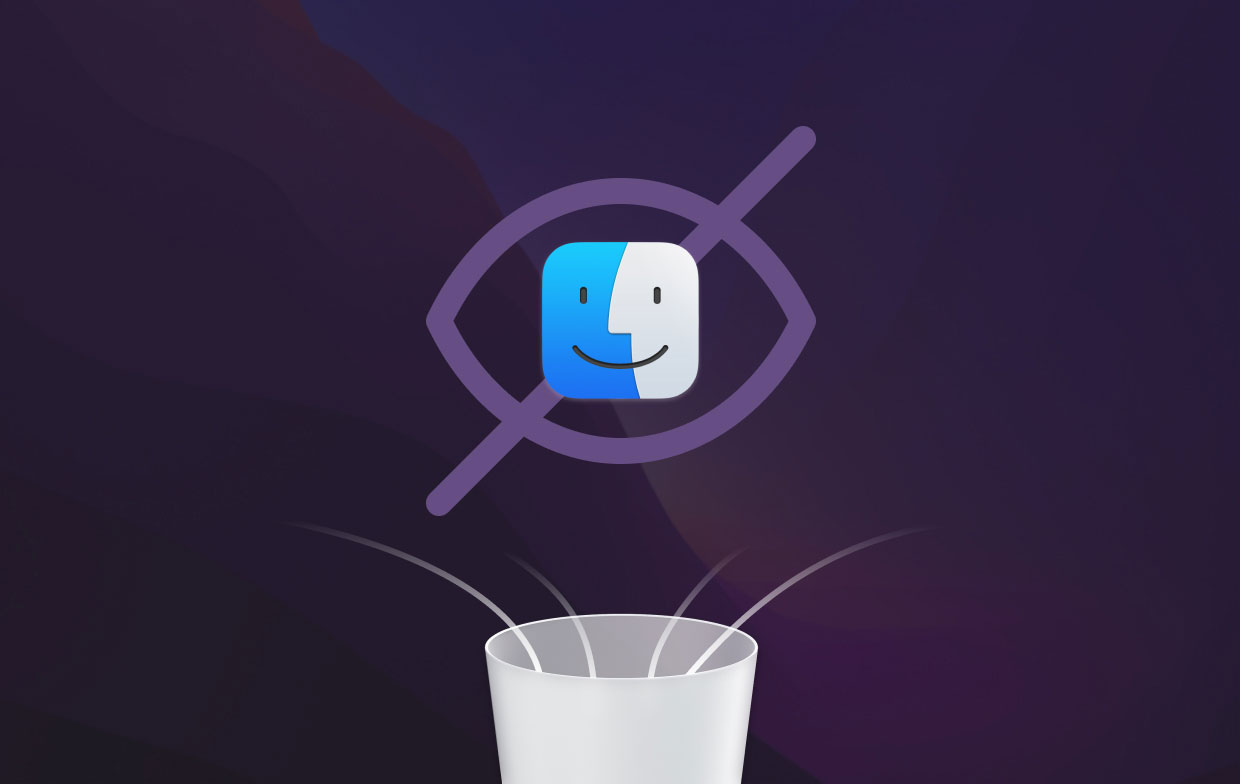
Deel 4. Conclusie
Nu je een stukje kennis hebt over hoe te verwijder verborgen apps op Mac, kunt u de app effectief verwijderen zonder dat de resten ervan door de mappen verspreid raken. Welke methode u ook gebruikt, handmatig of automatisch, met de overgebleven bestanden moet altijd rekening worden gehouden en deze moeten samen met de app worden verwijderd.



